寸法を測定する(Measuring Dimensions)
寸法を測定するには、測定機能が有効に設定され、eDrawings Viewer のステータス バーのアイコンが のよう表示されている必要があります。 測定機能が有効に設定されていない場合、ステータス バーのアイコンは
のよう表示されている必要があります。 測定機能が有効に設定されていない場合、ステータス バーのアイコンは になります。 CAD アプリケーションで、測定開始(Enable measure)オプションが選択された状態で、ファイルを再発行する必要があります。
になります。 CAD アプリケーションで、測定開始(Enable measure)オプションが選択された状態で、ファイルを再発行する必要があります。
ファイルの寸法を測定するには:
eDrawings Viewer でファイルを開きます。
-
測定  (Measure)をクリック、またはツール(Tools)、測定(Measure)をクリックします。
(Measure)をクリック、またはツール(Tools)、測定(Measure)をクリックします。
測定機能モードが有効になります。 測定(Measure)タブが eDrawings マネージャに表示されます。
-
測定(Measure)タブの選択フィルター(Selection Filters)で、希望する場合は、面の選択  (Select Face)、エッジの選択
(Select Face)、エッジの選択  (Select Edge)、頂点の選択
(Select Edge)、頂点の選択  (Select Vertex)、穴の選択
(Select Vertex)、穴の選択  (Select Hole)のフィルターを選択します。
(Select Hole)のフィルターを選択します。
同時に複数フィルターを選択できます。 フィルターが選択されていない場合、すべてのエンティティが選択可能です(デフォルト)。
ポインタをグラフィックス領域内に移動します。 ポインタの形が に変わります。 ポインタが、測定の開始点となる可能性のある点を検知した場合、開始点がハイライト表示されます。 点は
に変わります。 ポインタが、測定の開始点となる可能性のある点を検知した場合、開始点がハイライト表示されます。 点は イメージでハイライト表示され、イメージ、エッジ、また面の境界は太い実線でハイライトされ、また穴は
イメージでハイライト表示され、イメージ、エッジ、また面の境界は太い実線でハイライトされ、また穴は イメージでハイライト表示されます。
イメージでハイライト表示されます。
-
クリックし、測定の開始点をロックします。
選択したアイテムは、測定タブの選択アイテム(Selected Items)ボックスに表示されます。
-
2つめの点、エッジ、または面上をポインタで移動します。
ポインタをドラッグする際に測定ラインが表示されます。
-
もう一度クリックします。
測定結果は、グラフィックス領域と、測定(Distance)タブにある結果(Results)ボックスの距離(Measure)に表示されます。 2つめのアイテムは選択アイテム(Selected Items)ボックスに表示されます。 デフォルトで単位(Units)ボックスの測定単位には、ファイルの設定が使用されます。またファイルの設定が指定されていない場合には、 ミリメータ(Millimeters)がデフォルト設定になります。
続いて、補助線設定し、寸法値を配置します。
補助線を設定し、寸法値とその引出線を配置するには:
ポインタをもう一度移動します。 |
|
補助線のプレビューが測定値と共に表示されます。
|

|
もう一度クリックし、補助線と測定値を配置します。 |
補助線にハンドルが表示されます。 ハンドルをドラッグし、補助線を変更できます。 補助線の表示は、一般(General)タブのツール(Tools)、オプションダイアログ ボックスで設定されているハイライト色(Highlight Color)に変更されます。
|

|
-
単位(Units)で必要に応じて距離(Distance)の単位も変更します。
グラフィックス領域でも、測定値の単位が変更されます。
注記: 結果(Results)ボックスの測定値は編集できません。
|
寸法を新しい位置までドラッグし、グラフィックス領域内をクリックします。 |
寸法値が配置されます。 プレビュー線が実線に変更され、測定値のハンドルが消えます。
|
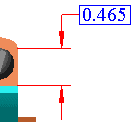
|
-
測定(Measure)ツールをオフに設定するには、測定  (Measure)をクリックするか、ツール(Tools)、測定(Measure)をクリックします。
(Measure)をクリックするか、ツール(Tools)、測定(Measure)をクリックします。
測定機能モードが無効になります。 グラフィックス領域から、全ての測定値が消されます。 測定(Measure) ツールで作成される測定値は、ファイルに保存されません。 測定値をマークアップ コメントして保存するには、コメントに寸法を追加(Adding Dimension to Comments)を参照してください。
ツールで作成される測定値は、ファイルに保存されません。 測定値をマークアップ コメントして保存するには、コメントに寸法を追加(Adding Dimension to Comments)を参照してください。